目录

1、QT Creator界面
启动
Qt Creator
,出现如图
1
所示的主窗口:
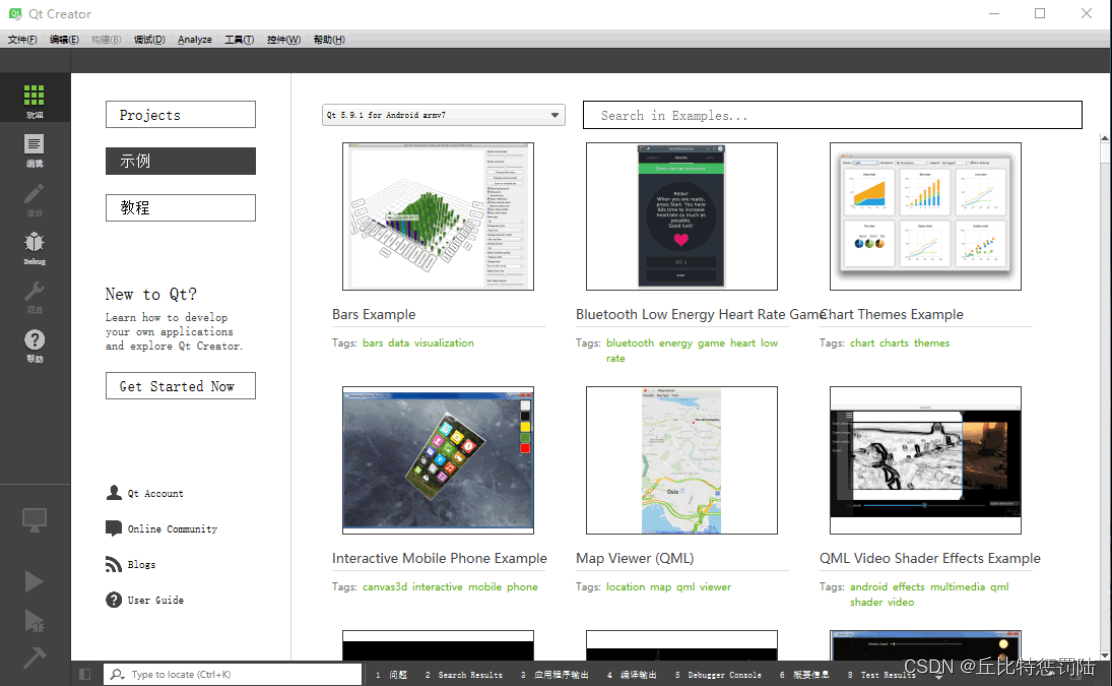
Qt Creator
的界面很简洁。上方是主菜单栏,左侧是主工具栏,窗口的中间部分是工作区。根据设计内容不
同,工作区会显示不同的内容。图
1
是在左侧主工具栏单击“
Welcome
(欢迎)”按钮后显示实例的界面。这时
工作区的左侧有 “
Projects
”、“
Examples
(示例)”、“
Tutorials
(教程)”、“
Get Started Now
”几个按钮,单击后会
在主工作区显示相应的内容:
⚫
单击“
Projects
”按钮后,工作区显示新建项目按钮和最近打开项目的列表。
⚫
单击“
Examples
(示例)”按钮后,工作区显示
Qt
自带的大量实例,选择某个实例就可以在
Qt Creator
中打开该项目源程序。
⚫
单击“
Tutorials
(教程)”按钮后,工作区显示各种视频教程,查看视频教程需要联网并使用浏览器打开。
⚫
单击“
Get Started Now
”按钮,工作区显示“
Qt Creator Manual
”帮助主题内容。
主窗口左侧是主工具栏,主工具栏提供了项目文件编辑、窗体设计、程序调试、项目设置等各种功能按钮。
2、QT Creator设置
对
Qt Creator
可以进行一些设置,如刚安装好的
Qt Creator
界面语言可能是中文,也可以选择将
Qt Creator 的界面语言设置为英文。
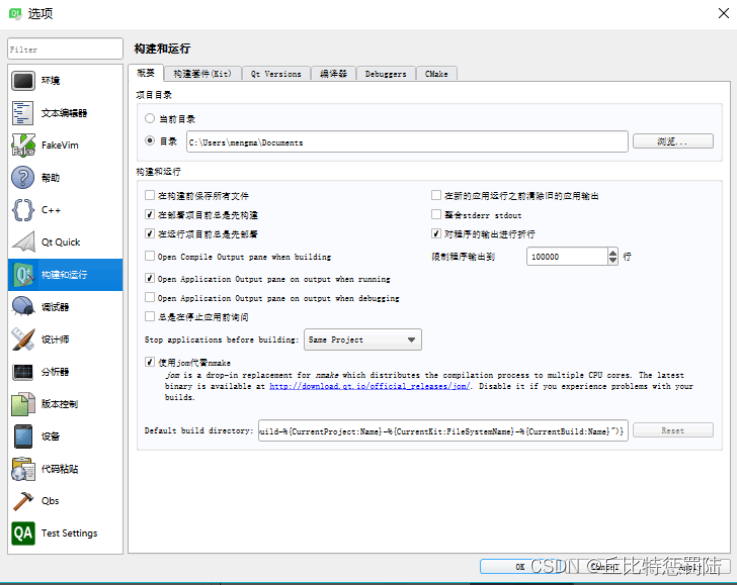
单击 Qt Creator 菜单栏的
Tools→Options
菜单项会打开选项设置对话框(如图 2 所示)。对话框的
左侧是可设置的内容分组,单击后右侧出现具体的设置界面。常用的设置包括以下几点:
1. Environment
(环境)
设置:在
Interface
页面可以设置语言和主题,本教程全部以中文界面的
Qt Creator
进行讲解,所以语言选择为
Chinese
(
China
);为了使界面抓图更清晰,设置主题为
Flat Light
。更改语 言和主题后需要重新启动 Qt Creator
才会生效。
2. Text Editor
(文本编辑器)设置:在此界面可以设置文本编辑器的字体,设置各种类型文字的字体颜色, 如关键字、数字、字符串、注释等字体颜色,也可以选择不同的配色主题。编辑器缺省字体的大小为 9
, 可以修改得大一些。
3. Build & Run
(构建和运行)设置:图
2
显示的是
Build & Run
的设置界面,它有以下几个页面。
- 1) Kits(构建套件)页面显示 Qt Creator 可用的编译工具。
- 2) Qt Versions 页面显示安装的 Qt 版本。
- 3) Compliers(编译器)页面显示系统里可用的 C 和 C++ 编译器,由于安装了 MinGW 和 Visual Studio 2015,Qt Creator 会自动检测出这些编译器。
- 4) Debuggers 页面显示 Qt Creator 自动检测到的调试器,有 GNU gdb for MinGW 调试器和 Windows 的 CDB 调试器
3、第一个程序
3.1 新建一个项目
单击
Qt Creator
的菜单项
文件->新建文件或项目
,出现如图
1 所示的对话框。在这个对话框里选择需要创建的项目或文件的模板。
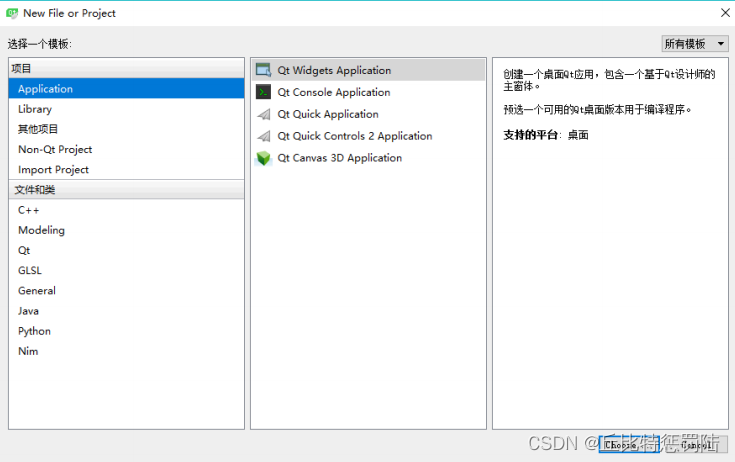
Qt Creator
可以创建多种项目,在最左侧的列表框中单击“
Application
”,中间的列表框中列出了可以创建的
应用程序的模板,各类应用程序如下:
⚫
Qt Widgets Application
,支持桌面平台的有图形用户界面(
Graphic User Interface
,
GUI
) 界面的应用程
序。
GUI
的设计完全基于
C++
语言,采用
Qt
提供的一套
C++
类库。
⚫
Qt Console Application
,控制台应用程序,无
GUI
界面,一般用于学习
C/C++
语言,只需要简单的输
入输出操作时可创建此类项目。
⚫
Qt Quick Application
,创建可部署的
Qt Quick 2
应用程序。
Qt Quick
是
Qt
支持的一套
GUI
开发架
构,其界面设计采用
QML
语言,程序架构采用
C++
语言。利用
Qt Quick
可以设计非常炫的用户界
面,一般用于移动设备或嵌入式设备上无边框的应用程序的设计。
⚫
Qt Quick Controls 2 Application
,创建基于
Qt Quick Controls 2
组件的可部署的
Qt Quick 2
应用程序。
Qt Quick Controls 2
组件只有
Qt 5.7
及以后版本才有。
⚫
Qt Canvas 3D Application
,创建
Qt Canvas 3D QML
项目,也是基于
QML
语言的界面设计,支持
3D
画布。
在图
1
显示的对话框中选择项目类型为
Qt Widgets Application
后,单击“
Choose
…”按钮,出现如
图
2
所示的新建项目向导:
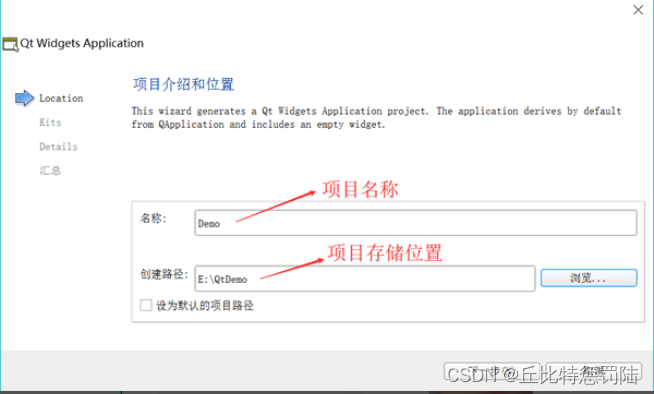
在图
2
中,选择一个目录,如“
E:\QtDemo
”,再设置项目名称为
Demo
,
这样新建项目后,会在“
E:\QtDemo
”
目录下新建一个目录,项目所有文件保 存在目录“
E:\QtDemo\Demo\
”下。
在图
2
中设置好项目名称和保存路径后,单击“
Next
”按钮,出现如图
3
所示的选择编译工具的界面:
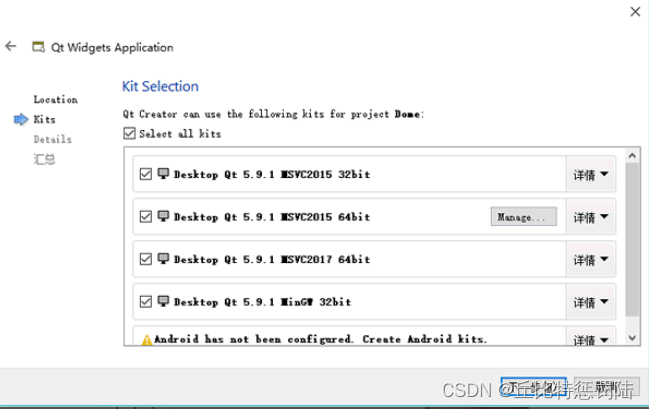
可以将这几个编译工具都选中,在编译项目时再选择一个作为当前使用的编译工具,这样可以编译生成不同 版本的可执行程序。
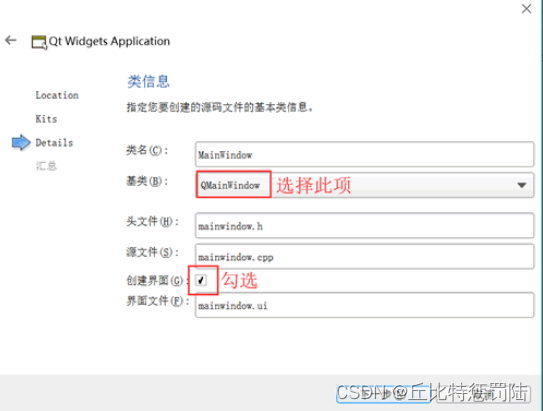
在图
3
显示的界面中单击“
Next
”按钮,出现如图
4
所示的界面。在此界面中选择需要创建界面的基类(
base class)。有
3
种基类可以选择:
⚫
QMainWindow
是主窗口类,主窗口具有主菜单栏、工具栏和状态栏,类似于一般的应用程序的主窗口;
⚫
QWidget
是所有具有可视界面类的基类,选择
QWidget
创建的界面对各种界面组件都可以 支持;
⚫
QDialog
是对话框类,可建立一个基于对话框的界面;
在此选择
QMainWindow
作为基类,自动更改的各个文件名不用手动去修改。勾选“创建界面”复选框。这 个选项如果勾选,就会由 Qt Creator
创建用户界面文件,否则,需要自己编程手工创建界面。初始学习,为了了 解 Qt Creator
的设计功能,勾选此选项。
然后单击“
Next
”按钮,出现一个页面,总结了需要创建的文件和文件保存目录,单击“完成”按钮就可以 完成项目的创建。
3.2 项目的文件组成和管理
完成了以上新建项目的步骤后,在
Qt Creator
的左侧工具栏中单击“编辑”按钮,可显示如图
5
所示的窗 口。

窗口左侧有上下两个子窗口,上方的目录树显示了项目内文件的组织结构,显示当 前项目为
Demo
。项目
的名称构成目录树的一个根节点,
Qt Creator
可以打开多个项目,但是只有一个活动项目,活动项目的项目名称
节点用粗体字体表示。在项目名称节点下面,分组管理着项目内的各种源文件,几个文件及分组分别为以下几项:
⚫
Demo.pro
是项目管理文件,包括一些对项目的设置项。
⚫
Headers
分组,该节点下是项目内的所有头文件(
.h
),图
5
中所示项目有一个头文件
mainwindow.h
, 是主窗口类的头文件。
⚫
Sources
分组:该节点下是项目内的所有
C++
源文件(
.cpp
),图
5
中所示项目有两个
C++
源文件, mainwindow.cpp 是主窗口类的实现文件,与
mainwindow.h
文件对应。
main.cpp
是主函数文件,也是 应用程序的入口。
⚫
Forms
分组:该节点下是项目内的所有界面文件(
.ui
)。图
5
中所示项目有一个界面文件
mainwindow.ui
, 是主窗口的界面文件。界面文件是文本文件,使用 XML
语言描述界面的组成。
左侧上下两个子窗口的显示内容可以通过其上方的一个下拉列表框进行选择,可以选择的显示内容包括项 目、打开文档、书签、文件系统、类视图、大纲等。在图 5
中,上方的子窗口显示了项目的文件目录树,下方 显示打开的文件列表。可以在下方选择显示类视图,这样下方则显示项目内所有的类的结构,便于程序浏览和快 速切换到需要的代码位置。 双击文件目录树中的文件 mainwindow.ui
,出现如图
6
所示的窗体设计界面:
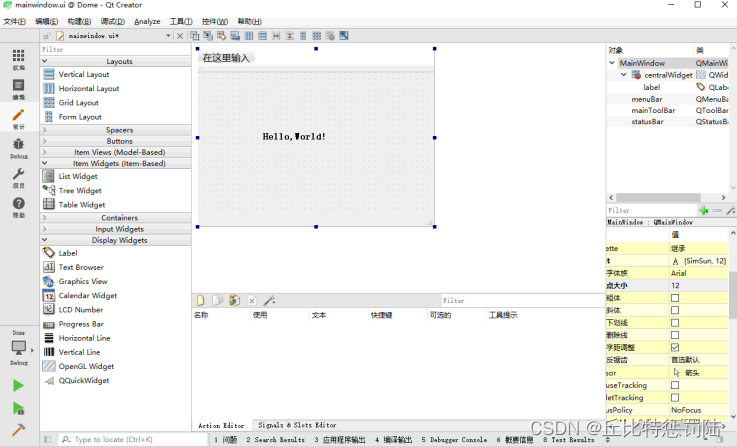
这个界面实际上是
Qt Creator
中集成的
Qt Designer
。窗口左侧是分组的组件面板,中间是设计的窗体。在 组件面板的 Display Widgets
分组里,将一个
Label
组件拖放到设计的窗体上面。双击刚刚放置的
Label
组件, 可以编辑其文字内容,将文字内容更改为“Hello, World!
”。还可以在窗口右下方的属性编辑器里编辑标签的
Font 属性,Point Size
(点大小)更改为
12
,勾选粗体。
3.3 项目的编译、调试与运行
单击主窗口左侧工具栏上的“项目”按钮,出现如图
7
所示的项目编译设置界面。
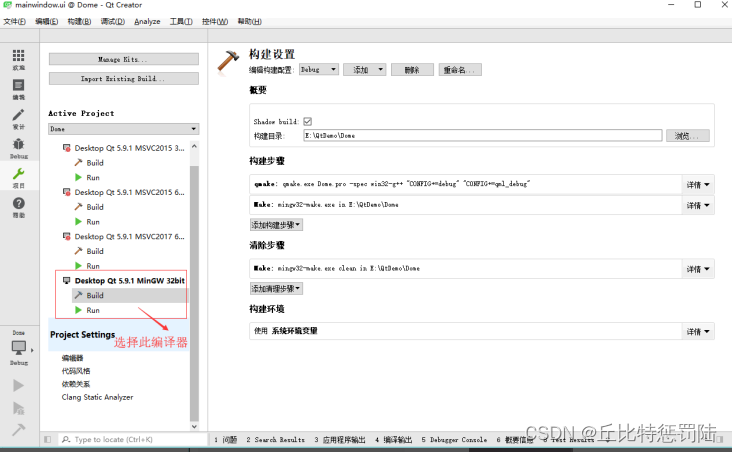
界面左侧一栏的“
Build & Run
”下面显示了本项目中可用的编译器工具,要使用哪一个编译器用于项目编 译,单击其名称即可,选择的编译器名称会用粗体字表示。这里选择使用 MinGW 32bit
编译器。
每个编译器又有
Build
和
Run
两个设置界面。在
Build
设置界面上,有一个“
Shadow build
”
复选框。如 果勾选此项,编译后将在项目的同级目录下建立一个编译后的文件目录,目录名称包含编译器信息,这种方式一 般用于使用不同编译器创建不同版本的可执行文件。如果不勾选此项,编译后将在项目的目录下建立“Debug
” 和“Release
”子目录用于存放编译后的文件。
在设计完
mainwindow.ui
文件,并设置好编译工具之后,就可以对项目进行编译、调试或运行。主窗口左侧 工具栏下方有 4
个按钮,其功能见表
1
。
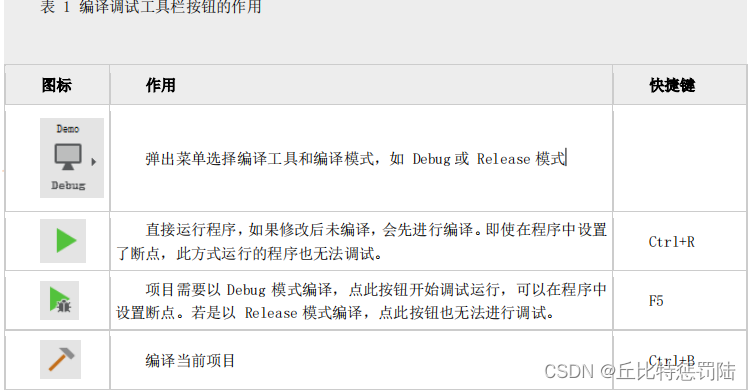
首先对项目进行编译,没有错误后,再运行程序。程序运行的界面如图
8
所示。这就是一个标准的桌面应 用程序,我们采用可视化的方式设计了一个窗口,并在上面显示了字符串“Hello
,
World
!”。
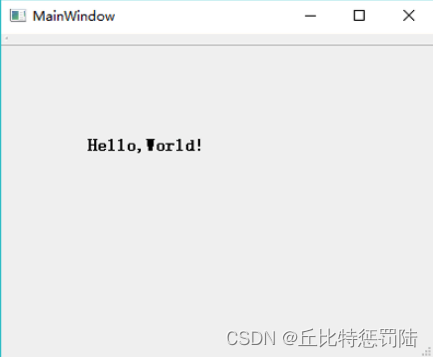
























 1356
1356











 被折叠的 条评论
为什么被折叠?
被折叠的 条评论
为什么被折叠?










